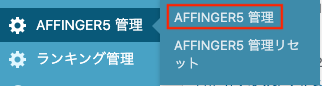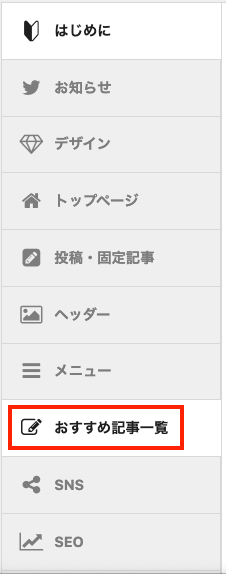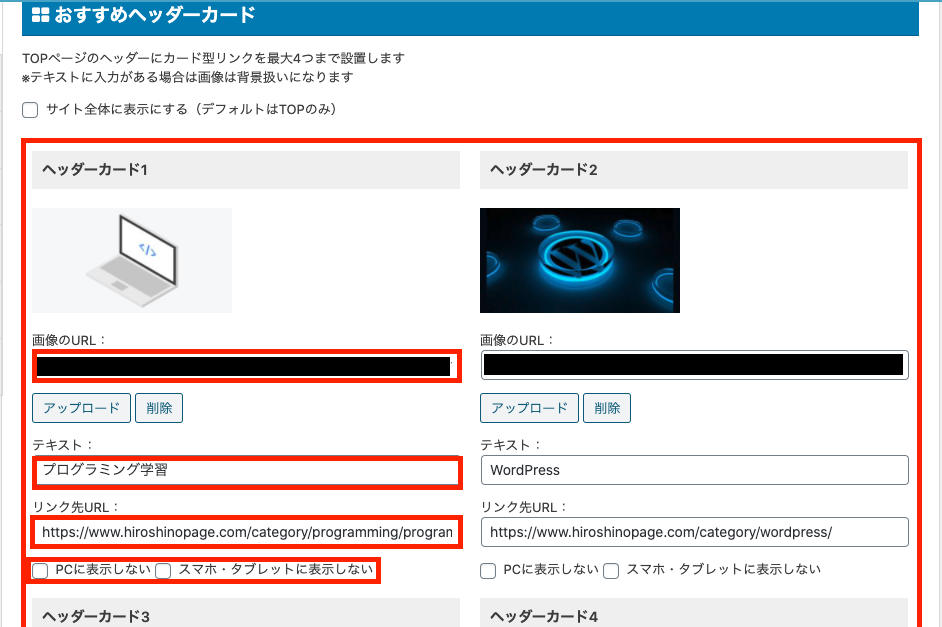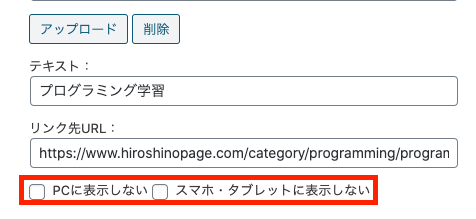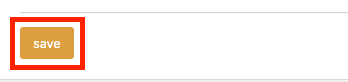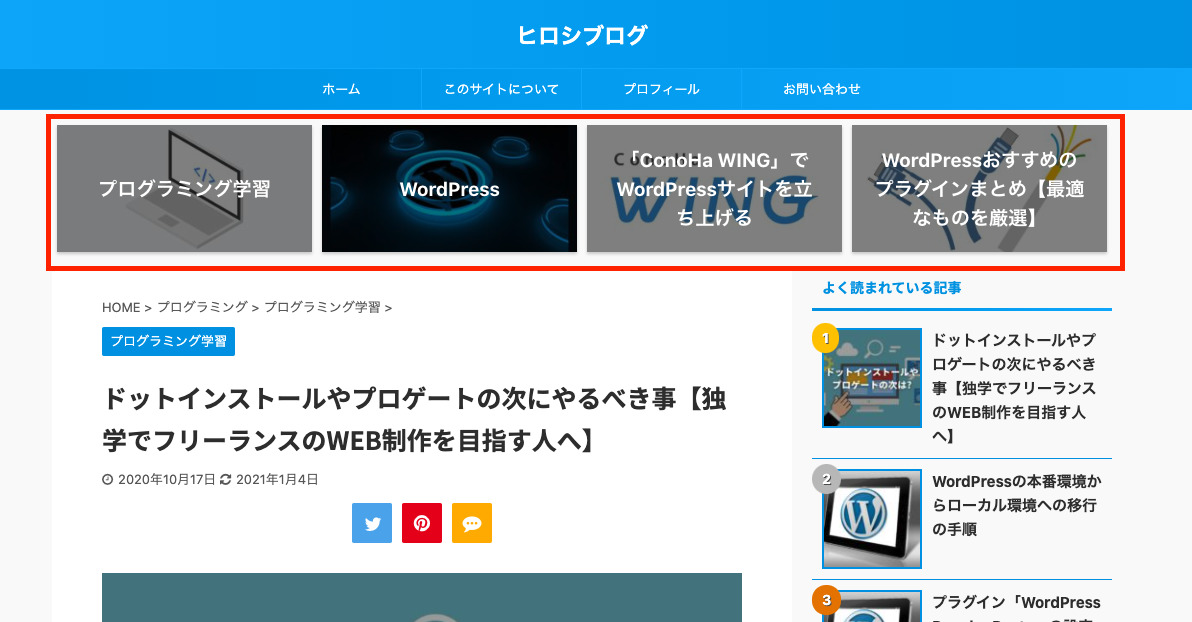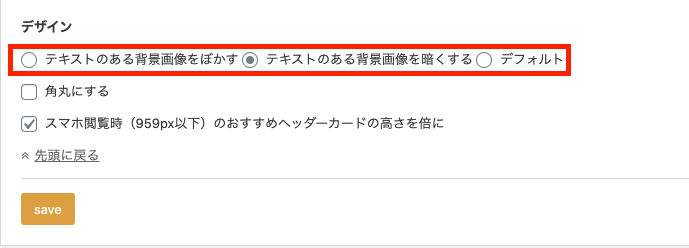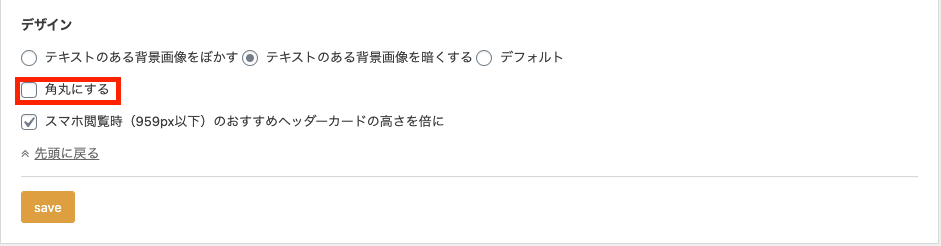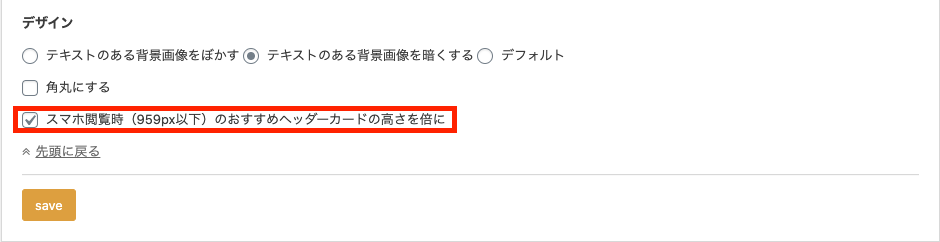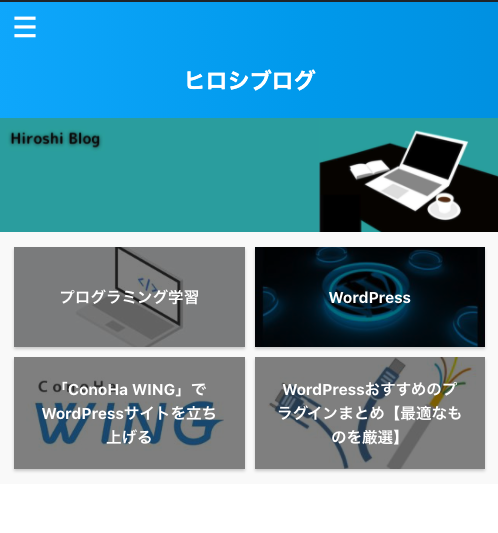ネット上でブログを見ていると,おしゃれなヘッダーカードが設置されているのをよく見かけると思います。


今回は,AFFINGER5でヘッダーカードを作る方法を紹介します。
参考
「WING(AFFINGER5)」は,SEOに強く収益が発生しやすいと評価されていて,稼ぐことに特化した人気のあるWordPress有料テーマです。
WING(AFFINGER5)に興味のある人は,
WING(AFFINGER5)【メリットとデメリットは?】購入とインストールの手順
で詳しく解説していますので,参考にしてください。
-

-
WING(AFFINGER5)【メリットとデメリットは?】購入とインストールの手順
続きを見る
この記事はこんな方におすすめ
- ヘッダーカードの作り方が知りたい
- トップページをお洒落にしたい
- ブログの回遊率を上げたいと思っている
- ヘッダーカードのおすすめのサイズが知りたい
ブログにヘッダーカードを設定していると,それだけでお洒落なデザインになりますし,ページの上部の目立つ位置に配置されるので,クリックされる確率が上がって,ブログの回遊率が上がるので,ヘッダーカードは設置することをおすすめします。
それでは,それぞれ解説していきます。
目次
AFFINGER5でヘッダーカードの作り方

「AFFINGER5管理」の「おすすめ記事一覧」で設定する手順になります。
「AFFINGER5」をクリックします。
「おすすめ記事一覧」をクリックします。
最大4つまでのヘッダーカードが設定できますので,それぞれの画像のURL,テキスト,リンク先URLを入力してください。
画像のURL:
任意の画像のURLを指定します。
「メディアを追加」画面でアップロードします。
テキスト:
任意のテキストを指定します。
例: タイトル名
リンク先URL:
ヘッダーカードのリンク先になるURLを指定します。
リンク先に指定するURLは
- 個別記事
- カテゴリー
あたりでOKです。
PCやスマホ・タブレットの画面でのそれぞれの表示・非表示
それぞれのページに表示させるかどうかは
- 「PCに表示しない」
- 「スマホ・タブレットに表示しない」
のチェックボックスで設定します。(当ブログではチェックを入れていません。)
設定をしたら下のほうにある「save」をクリックして保存してください。
AFFINGER5でヘッダーカードのカスタマイズ

アフィンガーでヘッダーカードをカスタマイズする方法を解説していきます。
サイト全体に表示する
ヘッダーカードをTOPページ以外にも設定する場合は
- 「サイト全体に表示する」
のチェックボックスにチェックを入れます。
TOPページ以外で確認してみると
個別投稿記事のページでもヘッダーカードが表示されています。
デザイン
表示のパターンは
- テキストのある背景をぼかす
- テキストのある背景を暗くする
- デフォルト
の3パターンです。
このうちのどれかにチェックを入れます。
それぞれの表示は以下の画像のようになります。
テキストのある背景をぼかす
テキストのある背景を暗くする
デフォルト
角丸にする
チェックを入れると,角が丸まった画像になります。
スマホ観閲時(959px以下)のおすすめヘッダーカードの高さを倍に
チェックを入れると,スマホ画面の場合にヘッダーカードの高さを倍にします。
以下の画像のようになります。
最後に忘れずに「保存」をクリックしてください。
AFFINGER5でヘッダーカードの最適なサイズは?

それぞれのヘッダーカードのサイズがバラバラだと,画像のまとまりが無くなってかっこ悪くなりますので,ヘッダーカードのサイズは統一したほうが良いです。

画像編集ツールのCanvaで1200ピクセルx630ピクセルの画像を作成してからヘッダーカードに設定するやり方がおすすめです。
まとめ

いかがでしたでしょうか?
今回の記事を大きくまとめると,
step
1AFFINGER5でヘッダーカードの作り方
- 画像のURL:
- テキスト:
- リンク先URL:
- PCやスマホ・タブレットの画面でのそれぞれの表示・非表示
step
2AFFINGER5でヘッダーカードのカスタマイズ
- サイト全体に表示する
- デザイン
- 角丸にする
- スマホ観閲時(959px以下)のおすすめヘッダーカードの高さを倍に
step
3AFFINGER5でヘッダーカードの最適なサイズは?
です。
以上になります。
それではまた!